Łączenie/kontrolowanie komputerów przez sieć za pomocą KontrolPack

Kontroluj komputery w swojej sieci z łatwością dzięki KontrolPack. Łącz i zarządzaj komputerami z różnymi systemami operacyjnymi bez wysiłku.
Google Cloud SDK to zestaw narzędzi wiersza poleceń, które użytkownicy mogą zainstalować w celu bezpośredniej interakcji z Google Cloud Platform. Oprogramowanie działa na większości systemów operacyjnych Linux, pod warunkiem, że system Linux ma dostęp do Pythona2. W tym samouczku omówimy wszystkie sposoby uzyskania pakietu SDK Google Cloud w systemie Linux.
Instrukcje dotyczące Arch Linux
Arch Linux oficjalnie nie przechowuje Google Cloud SDK w swoich repozytoriach pakietów. Zamiast tego, jeśli chcesz uruchomić SDK na komputerze opartym na Arch w celu rozwoju, musisz zamiast tego skorzystać z repozytorium użytkowników Arch Linux .
Interakcja z AUR w Arch Linux wymaga zainstalowania niektórych pakietów. Te pakiety to Git (do pobierania pakietów z Internetu) i Base-devel (potrzebny do kompilowania programów ze źródeł, instalowania programów AUR itp.) Uruchomienie tych pakietów w Arch jest proste. Aby to zrobić, otwórz okno terminala za pomocą Ctrl + Shift + T lub Ctrl + Alt + T na klawiaturze. Następnie użyj menedżera pakietów Pacman , aby załadować wszystko.
sudo pacman -S git base-devel
Po udanej instalacji pakietów Git i Base-devel nadszedł czas, aby pobrać kompilację pakietu Trizen z AUR. Bez Trizen instalowanie Cloud SDK jest bardzo żmudne i będziesz musiał ręcznie zainstalować zależności. Używając polecenia git clone , pobierz najnowszą wersję Trizen.
git klon https://aur.archlinux.org/trizen.git
Użyj polecenia CD i przenieś sesję terminala do nowo utworzonego katalogu „trizen”.
cd trizen
W katalogu „Trizen” uruchom makepkg polecenie, aby wygenerować i zainstalować Trizen na Arch Linux.
makepkg -sri
Na koniec użyj instalatora pakietu Trizen AUR, aby szybko załadować Google Cloud SDK w Arch Linux.
trizen -S google-cloud-sdk
Po skonfigurowaniu uzyskaj dostęp do SDK za pomocą:
inicjowanie gcloud
Czy masz problemy z używaniem wersji AUR pakietu Google Cloud SDK na komputerze Arch Linux? Zamiast tego wypróbuj wersję Snap oprogramowania. Jest oficjalnie aktualizowany i obsługiwany przez Google, więc z pewnością zawiera mniej błędów i problemów niż nieoficjalna kompilacja AUR!
Instrukcje dotyczące pakietu Snap
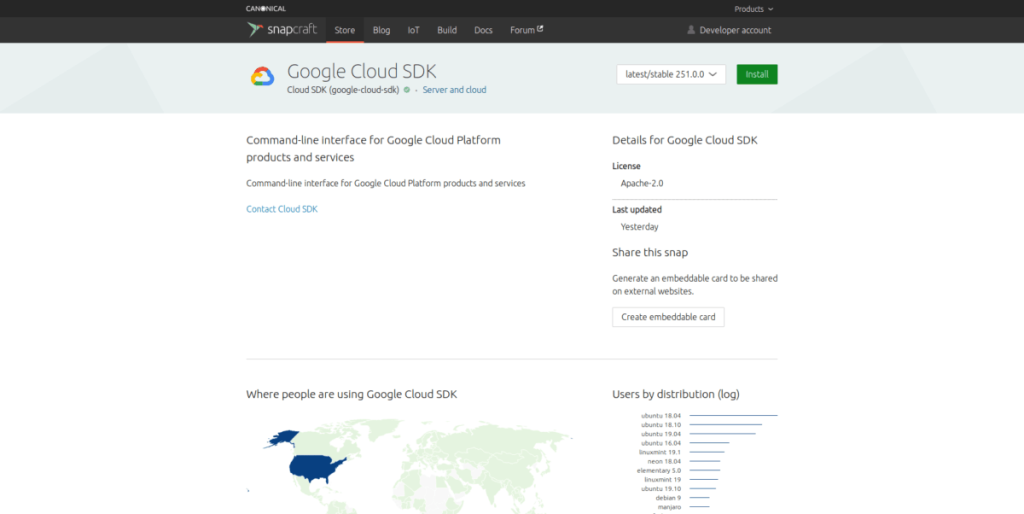
Google przesłał zestaw narzędzi Cloud SDK do sklepu Ubuntu Snap, aby ułatwić instalację. Tak więc, jeśli musisz mieć najnowsze narzędzia Google Cloud do swoich projektów, ale nie chcesz zajmować się pobieraniem wszystkiego i radzenie sobie z procesem konfiguracji w systemie Linux, jest to droga do zrobienia.
Korzystanie z pakietów Snap w systemie Linux jest obsługiwane przez większość nowoczesnych systemów operacyjnych Linux, takich jak Ubuntu, Debian, Arch Linux, Fedora, OpenSUSE, Gentoo i inne. Jednak wiele dystrybucji obsługujących Snap nie robi tego od razu, więc przed próbą zainstalowania Cloud SDK Snap musisz włączyć środowisko wykonawcze Snap w swoim systemie Linux.
Włączenie środowiska wykonawczego Snap w systemie Linux jest dość łatwe. Aby to zrobić, otwórz okno terminala, zainstaluj pakiet „snapd” i włącz „snapd.socket” z systemctl jako root.
Uwaga: nie masz pewności, jak skonfigurować środowisko wykonawcze Snap w systemie Linux? Możemy pomóc! Zapoznaj się z tym szczegółowym artykułem o tym, jak skonfigurować Snapd w systemie Linux . Alternatywnie spróbuj zainstalować Ubuntu Linux, ponieważ ma włączone Snapy po wyjęciu z pudełka!
Po uruchomieniu środowiska wykonawczego Snap w systemie użyj polecenia snap install, aby zainstalować najnowszy pakiet Google Cloud SDK.
sudo przystawki zainstalować google-cloud-sdk --channel=stable/latest --classic
Uzyskaj dostęp do SDK za pomocą:
inicjowanie gcloud
Pamiętaj, aby uruchomić, snap refreshjeśli chcesz zaktualizować pakiet SDK.
Ogólne instrukcje dla systemu Linux
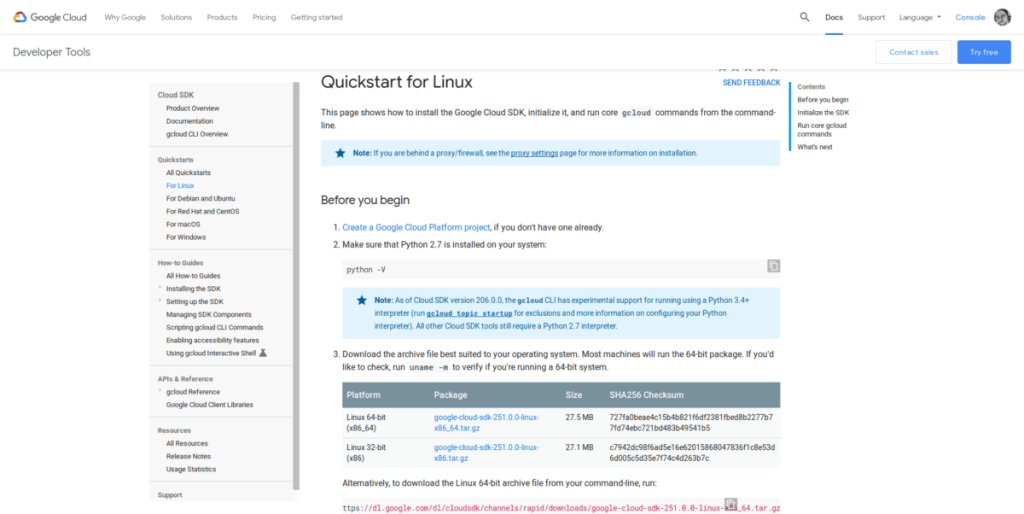
Oprócz tego, że jest dostępny w Arch Linux AUR i jako pakiet Snap, Google Cloud SDK można szybko zainstalować w dowolnym systemie Linux, pobierając archiwum Tar bezpośrednio ze strony szybkiego startu Google.
Dostępne są dwie wersje pakietu Cloud SDK do pobrania w systemie Linux: wersja 32-bitowa i wersja 64-bitowa. Aby rozpocząć instalację, otwórz okno terminala, naciskając Ctrl + Shift + T lub Ctrl + Alt + T na klawiaturze. Następnie użyj polecenia curl, aby pobrać najnowszą wersję.
Uwaga: może być konieczne zainstalowanie aplikacji Curl przed użyciem jej do pobrania za pomocą poniższego polecenia.
64-bitowy
curl -O https://dl.google.com/dl/cloudsdk/channels/rapid/downloads/google-cloud-sdk-251.0.0-linux-x86_64.tar.gz
32-bitowy
curl -O https://dl.google.com/dl/cloudsdk/channels/rapid/downloads/google-cloud-sdk-251.0.0-linux-x86.tar.gz
Po zakończeniu pobierania pliku TarGZ Google Cloud SDK do systemu Linux użyj polecenia smoła, aby wyodrębnić zawartość archiwum.
tar zxvf google-cloud-sdk-251.0.0-linux-x86_64.tar.gz
Lub
tar zxvf google-cloud-sdk-251.0.0-linux-x86.tar.gz
Uruchomienie polecenia wyodrębniania powinno utworzyć nowy folder w twoim katalogu domowym (~) o nazwie „google-cloud-sdk”. Za pomocą polecenia CD przejdź do tego katalogu i uruchom skrypt instalacyjny.
cd google-cloud-sdk ./google-cloud-sdk/install.sh
Skrypt instalacyjny jest szybki i dokładnie skonfiguruje SDK w systemie Linux. Po zakończeniu uzyskaj do niego dostęp za pomocą:
inicjowanie gcloud
Kontroluj komputery w swojej sieci z łatwością dzięki KontrolPack. Łącz i zarządzaj komputerami z różnymi systemami operacyjnymi bez wysiłku.
Czy chcesz automatycznie wykonywać powtarzające się zadania? Zamiast klikać przycisk wiele razy ręcznie, czy nie byłoby lepiej, gdyby aplikacja…
iDownloade to wieloplatformowe narzędzie, które umożliwia użytkownikom pobieranie treści bez zabezpieczeń DRM z serwisu iPlayer BBC. Umożliwia pobieranie obu filmów w formacie .mov.
Funkcje programu Outlook 2010 omówiliśmy szczegółowo, ale ponieważ nie zostanie on wydany przed czerwcem 2010 r., czas przyjrzeć się bliżej programowi Thunderbird 3.
Od czasu do czasu każdy potrzebuje przerwy. Jeśli szukasz ciekawej gry, wypróbuj Flight Gear. To darmowa, wieloplatformowa gra typu open source.
MP3 Diags to najlepsze narzędzie do rozwiązywania problemów w Twojej kolekcji audio. Potrafi poprawnie oznaczyć pliki mp3, dodać brakujące okładki albumów i naprawić VBR.
Podobnie jak Google Wave, Google Voice wzbudził spore zainteresowanie na całym świecie. Google dąży do zmiany sposobu, w jaki się komunikujemy, a ponieważ staje się coraz bardziej
Istnieje wiele narzędzi, które pozwalają użytkownikom serwisu Flickr pobierać zdjęcia w wysokiej jakości, ale czy istnieje sposób na pobranie ulubionych z serwisu Flickr? Niedawno…
Czym jest samplowanie? Według Wikipedii „jest to akt pobrania fragmentu lub próbki jednego nagrania dźwiękowego i ponownego wykorzystania go jako instrumentu lub
Google Sites to usługa Google, która pozwala użytkownikom hostować witrynę na serwerze Google. Jest jednak jeden problem: nie ma wbudowanej opcji tworzenia kopii zapasowej.



![Pobierz symulator lotu FlightGear za darmo [Baw się dobrze] Pobierz symulator lotu FlightGear za darmo [Baw się dobrze]](https://tips.webtech360.com/resources8/r252/image-7634-0829093738400.jpg)




